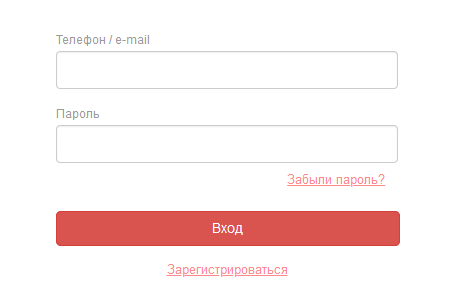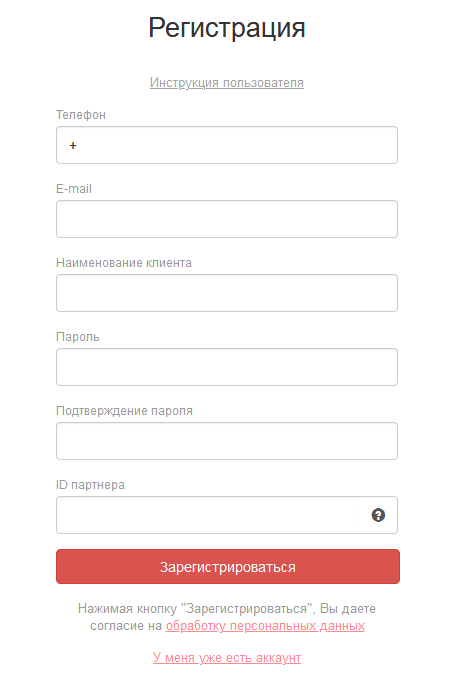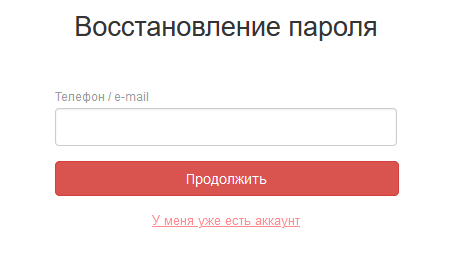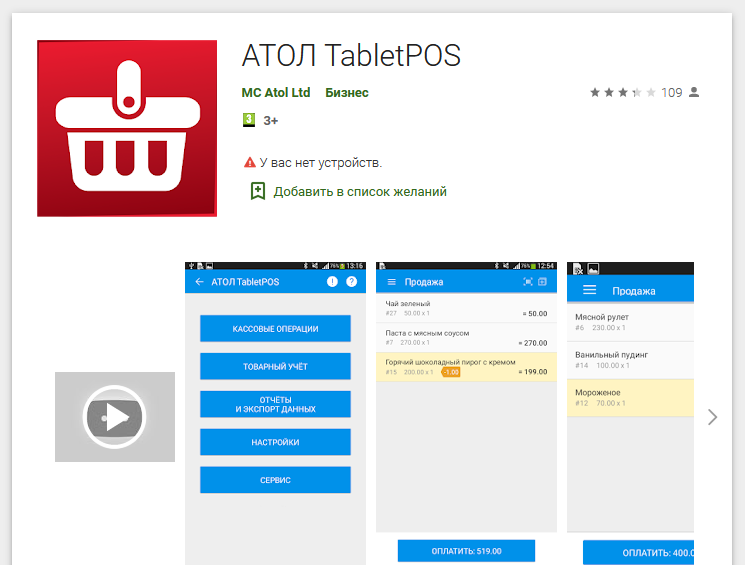Атол: вход в личный кабинет
Атол – российская компания, одним из направлений деятельности которой является производство и продажа кассового оборудования. В списке клиентов организации прочную позицию заняли интернет-магазины, так как в каталоге продукции есть онлайн-касса, позволяющая совершать электронные платежи. Чтобы получить её в аренду, достаточно посетить веб-сервис Атол Онлайн. Работа с онлайн-аппаратом происходит в личном кабинете. При возникновении сбоев и затруднений клиенты компании могут обратиться в Атол Сервис, осуществляющий обслуживание аппаратов дистанционно.
Атол: вход в личный кабинет
Чтобы войти в личный кабинет Атол, вам нужно открыть веб-страничку www.atol.ru, кликнуть «Вход в кабинет» и выбрать сервис, в котором следует авторизоваться. Далее на экране появится специальная форма, в которую необходимо внести имя и пароль. В первом поле допускается использование электронного адреса или номера мобильника. После нажатия клавиши «Войти», система проверит корректность реквизитов, и, если ошибок нет, перенаправит посетителя на индивидуальную страничку ресурса.
Регистрация личного кабинета Атол
Для регистрации личного кабинета Атол зайдите на www.atol.ru, откройте авторизационную форму, действуя по схеме, описанной выше, и кликните «Зарегистрироваться». Далее система предложит вам указать некоторые реквизиты:
- Номер мобильника;
- E-mail;
- Наименование пользователя;
- Желаемый пароль;
- Подтверждение пароля.
Для партнёров Атол предусмотрена ещё одна графа, именуемая «ID партнёра». Она не является обязательной, так регистрацию в сервисе проходят не только предприниматели, имеющие партнёрские отношения с фирмой. Когда анкета будет заполнена, убедитесь в правильности использованных сведений и щёлкните «Зарегистрироваться». Через пару минут на мобильник придёт текстовое сообщение, содержащее уникальный код. Комбинацию нужно вписать в специальное поле и кликнуть «Ок».
После завершения процедуры вы можете сразу авторизоваться на интернет-портале, и начать работу. Чтобы вы могли быстро разобраться с функциями и возможностями личного кабинета, предлагаем загрузить детальную инструкцию. Если сразу после создания учётной записи нет возможности или желания скачивать документ, это можно сделать позднее, так как ссылочка на инструкцию всегда будет находиться вверху странички.
Восстановление пароля от личного кабинета Атол
Чтобы восстановить пароль от личного кабинета Атол, откройте форму входа в персональный раздел и щёлкните по ссылочке «Забыли пароль», либо сразу пропишите в адресной строке https://online.atol.ru/lk/Account/ChangePassword/?login. Через пару секунд на экране появится поле, в которое нужно вписать номер мобильника или e-mail, прикреплённый к аккаунту. Защитный код или ссылка для восстановления доступа придёт в электронном письме или текстовом сообщении, в зависимости от того, какой из предложенных вариантов восстановления вы выбрали.
«Мои компании» в ЛК Атол
Подраздел «Мои компании» в ЛК Атол является стартовым для всех пользователей. Прежде чем начать использовать кабинет, следует внести реквизиты фирмы и онлайн-магазина, подписать договор с ОФД, зарегистрировать кассовую технику в налоговой и подождать, пока придёт подтверждение, что устройство активировано. Рассмотрим каждый из этапов более детально.
Добавление компании
Кнопочка «Добавление компании» располагается в угловой части странички. После нажатия на неё на мониторе отобразится анкета. В неё следует внести реквизиты. Наполнение формы полностью определяется юридическим статусом владельца личного кабинета. Сведения, которые придётся указать юридическому лицу и индивидуальному предпринимателю, отличаются, за исключением обязательных граф, таких как налоговый номер и контактная информация.
Когда все поля будут заполнены, удостоверьтесь, что использованные сведения не содержат ошибок, и при необходимости внесите исправления. Для завершения первого этапа процедуры согласитесь с условиями оферты, сохраните изменения, после чего перейдите к следующей части щёлкнув соответствующую кнопочку.
Заключение договора с ОФД
Для заключения договора с ОФД, выберите организацию из раскрывающегося перечня, проследуйте на интернет-сайт компании, подпишите договор и внесите его данные в специальную форму. Если договор уже был подписан ранее, впишите его реквизиты в анкету, предварительно выбрав оператора в выпадающем меню.
При поиске действующего ОФД рекомендуем принять во внимание тот факт, что юридическое и фактическое наименования могут немного отличаться. Речь идёт об отсутствии или наличии аббревиатур, свидетельствующих о форме собственности. После завершения действий на этой страничке, кликните «Далее» и переходите к следующему этапу.
Добавление интернет-магазина и количества кассовых аппаратов
Для добавления интернет-магазина и количества кассовых аппаратов, зайдите в подраздел «Интернет-магазин», впишите данные интернет-портала, через который реализуется продукция. Если у вас несколько онлайн-магазинов, укажите все адреса через запятую, взяв URL каждого отдельного ресурса в кавычки.
Что касается указания числа требуемых ККМ, то здесь можно воспользоваться специальным калькулятором, предварительно выбрав число операций в год, максимальный объём транзакций в секунду и резерв (в процентном соотношении). Система произведёт расчёт, приняв во внимание ваши потребности, и отобразит рекомендуемое для аренды число аппаратов. Это значение нужно вписать в соответствующем поле.
Проверка данных и формирование счета
Проверка данных и формирование счёта является следующим этапом настройки личного кабинета. Когда основные параметры введены, а требуемое количество устройств рассчитано, самое время узнать стоимость аренды. Цифра высветится на экране, после чего вам нужно отправить заявку, щёлкнув по одноимённой кнопочке и кликнуть «Продолжить».
Готовый счёт на оплату отправляется на e-mail, использованный при создании учётки. Его можно оставить в электронном виде или распечатать на бумажном носителе. К работе с системой и продолжения настройки можно вернуться после внесения суммы на счёт компании.
Регистрация в ФНС
Для регистрации в ФНС следует подготовить заявление на прикрепление кассы к онлайн-магазину и направить её администратору. После этого нужно проследовать на индивидуальную страничку налоговой, зайти в подраздел «Учёт ККТ» и выбрать вкладку «Пакетная регистрация». Далее необходимо выгрузить документацию (заявления), заверить её с помощью ЭЦП и отослать в ФНС. Когда заявка будет одобрена, кассовому аппарату присвоят уникальный номер регистрации (РНМ), для его скачивания зайдите на веб-портал налоговой.
Активация ККТ
Для активации ККТ загрузите файл с отчётом о присвоении номера или внесите данные в ручном режиме. Если файл был предварительно загружен с ресурса налоговой, воспользуйтесь опцией «Автоматическая загрузка». При ручном режиме ввода реквизитов укажите регистрационный номер в графе возле нужного кассового аппарата. Если все действия выполнены правильно, система сформирует заявку на активацию и передаст её администратору. Об итогах процедуры пользователь узнает посредством электронного сообщения на e-mail.
Отчет об активации ФН
Отчёт об активации ФН, пришедший на электронный ящик, необходимо скачать, кликнув на соответствующую ссылочку, после чего направить в налоговую. Для прохождения процедуры, в личном кабинете указываются исчерпывающие сведения о фискальном признаке. Далее останется лишь подписать заявку ЭЦП и послать админу. В случае успешного завершения регистрации в персональном разделе ФНС отобразится соответствующее оповещение.
«Кассы» и «Формирование чеков 1.05» в ЛК Атол Онлайн
В подразделе «Кассы» размещены сведения обо всех устройствах, закреплённых за магазином, с уточнением статуса каждого отдельного аппарата. Что касается вкладки «Формирование чеков 1.05», то она позволяет владельцу персонального раздела подготавливать и фискализировать документацию.
«Мониторинг касс» в личном кабинете Атол
Зайдя в «Мониторинг касс» можно уточнить информацию, касающуюся нынешнего состояния фискальных накопителей (ФН) и расчётного оборудования:
- Число используемых аппаратов;
- Количество ФН, с разбивкой по группам (заполненность и период использования);
- Данные о регистрации, статусе и прочих характеристиках устройств.
Для удобства пользователя весь контент демонстрируется в виде отдельных карточек. Чтобы получить развёрнутые денные, достаточно найти интересующую карточку и щёлкнуть по ней.
«Настройка PayPal» и «Изменение данных» в личном кабинет Атол
Подраздел «Настройка PayPal» предназначен для фискализации транзакций, проводимых через одноимённую платёжную систему. Кликнув на кнопочку с наименованием соответствующего сервиса, вы можете быстро прикрепить аккаунт к магазину. Для успешной привязки нужно внести:
- Название онлайн-магазина;
- Параметры, проставляемые по умолчанию.
Для завершения настройки щёлкните «Далее», удостоверьтесь в правильности реквизитов и подтвердите изменения, нажав соответствующую кнопочку. После этого останется повторно авторизоваться в личном кабинете, и перепроверить информацию. При выявлении ошибки её легко исправить, проследовав в подраздел «Изменение данных». Чтобы не тратить время на поиск неточностей и их ликвидацию, советуем проверять реквизиты на стадии первичного внесения.
Атол Онлайн Сбербанк: личный кабинет сервиса
Личный кабинет сервиса Атол Онлайн Сбербанк представляет собой комфортный инструмент, созданный для бизнесменов, использующих интернет-эквайринг, и являющихся клиентами Сбербанка. Его интерфейс практически не отличается от стандартной персональной странички компании, имея аналогичное меню навигации. Сервис разработан в полном соответствии с действующим законодательством, поэтому опасаться неприятных сюрпризов со стороны сотрудников налоговой не придётся.
Наш каталог продукции
В каталоге продукции Атол представлен широкий выбор кассовой техники, устройств для штрихкодирования, специализированного программного обеспечения, весового оборудования и решений для эквайринга. Для ознакомления с полным перечнем товаров, зайдите на страничку https://www.atol.ru/catalog/ и выберите интересующую категорию.
Регистрация ККТ Атол: адрес сайта ФНС, утилита и другие нюансы
Регистрация ККТ Атол является обязательным условием для законного использования устройств. Чтобы процедура прошла максимально быстро, сотрудники налоговой настоятельно советуют заранее выбрать кассовый аппарат, позаботиться о выпуске ЭЦП и решить другие сопутствующие вопросы. Если вы желаете получить консультацию у оператора ФНС, посетите интернет-портал https://www.nalog.ru или обратитесь в call-центр организации по номеру 8 800 222 2222.
Центр загрузок АТОЛ
Центр загрузок АТОЛ – это специализированный веб-сервис компании. Его посетителям доступны поиск и скачивание инструкций, специализированных программ и утилит. Ознакомиться с кратким содержанием облачного сервиса можно в гостевом режиме, однако в этом случае возможности посетителя будут ограничены. Для неограниченного скачивания и просмотра документации придётся пройти процедуру авторизации. В центре загрузок предусмотрено 3 типа учётных записей, для каждого из которых предусмотрен свой объём доступной информации:
- «Гость». Фактически посетителю не приходится авторизовываться в системе. Ему предоставляется доступ к общим файлам. Отсутствует автовыборка под применяемое ККМ. Для поиска программного обеспечения и обновлений следует ввести наименование и модель устройства;
- «Пользователь Service Desk». Речь идёт о клиентах Атол, арендовавших или купивших оборудование. После входа в базу им мгновенно открывается доступ ко всей документации, касающейся используемой техники;
- «Сервис-партнёр». Получить этот аккаунт могут физические и юридические лица, специализирующиеся на монтаже и ремонте оборудования, реализуемого Атол. После авторизации они получают неограниченный доступ ко всей документации. Также предоставляются part-листы, с помощью которых можно максимально оперативно найти нужную деталь.
Если пользователь Центра загрузок забыл или потерял авторизационные реквизиты, для их восстановления следует обратиться в техподдержку компании, отправив электронное сообщение на sd@atol.ru. Письмо должно быть отправлено с того же адреса, который был указан при создании аккаунта.
АТОЛ Онлайн: касса в аренду для интернет-магазинов
АТОЛ Онлайн позволяет интернет-магазинам взять кассу в аренду. Учитывая тот факт, что все операции проводятся дистанционно, покупатель просто не может подойти к кассиру и попросить пробить чек. В данном случае процедура будет несколько иной. Аппарат фиксирует все платёжные операции, сохраняя их на специальном носителе. Ключевое отличие от обычной кассовой техники заключается в том, что чек является электронным и передаётся покупателю посредством e-mail.
Что касается такого понятия как «аренда онлайн-кассы», то он подразумевает передачу виртуальной техники во временное пользование. В качестве посредника между ОФД, ФНС и магазином выступает АТОЛ Онлайн. Аппарат нельзя потрогать руками, но его функции и назначение ничем не отличаются от стационарных устройств. Электронные чеки имеют такую же юридическую силу, что и бумажные.
Онлайн-касса Атол для интернет-магазина
Для интернет-магазина подходит касса Атол модели 42 ФС. Функционирование виртуального устройства полностью отвечает требованиям действующего законодательства. Эта онлайн-касса оснащена фискальным носителем (принтер отсутствует), однако чеки будут передаваться приобретателю товара в электронной форме.
Аппарат можно устанавливать в горизонтальном или вертикальном положении, фиксируя специальный держатель винтами. На корпусе имеются разъёмы для присоединения внешнего накопителя и вставки SIM-карты. Фискальный накопитель вставляется в специальное отделение.
Как сформировать чек коррекции на Атол
Для формирования чека коррекции на Атол, инсталлируйте на ПК утилиту «Драйвер ККТ». Далее нужно запустить программку и присоединить кассовую технику к компьютеру (смена должна быть открыта). Далее необходимо поставить галочку в графе «Включено» и щёлкнуть по клавише «Чек». На следующем этапе нужно выбрать требуемый чек коррекции, заполнить форму, касающуюся причин создания документа. Когда все поля будут заполнены, щёлкните «Открыть чек», укажите размер корректировки, зарегистрируйте и закройте чек, нажав на одноимённую клавишу.
Atol ru: сервисы и продукты
Atol ru предлагает современным предпринимателям множество решений для бизнеса, а также несколько специализированных сервисов. Как уже упоминалось ранее, с продукцией компании можно ознакомиться на www.atol.ru, в разделе «Каталог». Что касается онлайн-сервисов, доступных клиентам, то к ним относятся:
- Центр загрузок – облачное хранилище информации, где собраны подробные инструкции, справочная документация и программное обеспечение для скачивания;
- Атол Онлайн – сервис, предлагающий интернет-магазинам получить в аренду виртуальную кассовую машину, после заключения договора чеки будут отправляться покупателям на электронную почту;
- Атол Сервис – сервисный центр по дистанционному обслуживанию кассового оборудования, реализуемого компанией, позволяет владельцам существенно сэкономить временные затраты и устранять проблемы в кратчайшие сроки.
Благодаря работе Атол Онлайн, владельцам интернет-магазинов не приходится тратиться на приобретение стационарного аппарата. Они просто арендуют виртуальную технику, заключают договор с ОФД и регистрируют устройство в налоговой. Дальнейшее взаимодействие с оператором ФД и налоговой службой происходит через посредника, в роли которого выступает Атол, автоматизировано передающий информацию обо всех транзакциях.
Мобильное приложение Атол
С помощью мобильного приложения Атол, любой сенсорный гаджет можно превратить в кассовый аппарат. Это позволит добиться максимальной автоматизации торгового процесса, обеспечить надлежащий контроль товарооборота и делать быстрый анализ финансовой деятельности компании.
Для поиска и загрузки программы, откройте Play Market или App Store (зависит от операционной системы, используемой смартфоном). В поисковой строке пропишите «TablePOS». Через пару секунд на экране отобразятся результаты поиска. Если запрос сформирован корректно, требуемое приложение окажется лидером выдачи. Скачайте его в память устройства и дождитесь завершения инсталляции. Сразу после этого можете приступать к работе.
Телефон горячей линии Атол
По телефону горячей линии Атол вы можете получить подробную консультацию по товарам и услугам компании. Для связи с оператором наберите +7 495 730 7420. Если дозвониться в call-центр не удаётся, зайдите в группу компании в одной из соцсетей. Ссылки вы найдёте внизу странички.